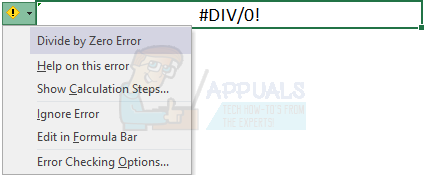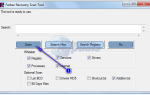Каждый в какой-то момент столкнется с печально известным «# DIV / 0!» ошибка в Excel, это только вопрос времени. Когда вы получаете это сообщение об ошибке, это означает, что формула в ячейке, в которой отображается эта ошибка, имеет делитель 0 или иным образом пытается разделить одно значение на 0. Как мы знаем из начальной школы, это невозможно (если только ты математик конечно).
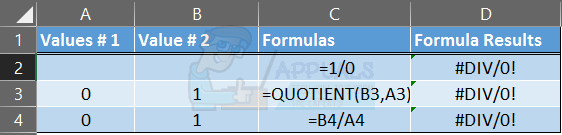
Как видно на рисунке выше, есть несколько различных способов достижения «# DIV / 0!» ошибка в Excel
- Вы можете просто иметь статические значения, не ссылающиеся на ячейку, такие как 1 / 0. Числитель равен 1, а знаменатель равен 0, это не сработает.
- Вы можете использовать QUOTIENT () формула, которая позволяет указать числитель и знаменатель. Это могут быть ссылки на ячейки или статические значения. Результат, однако, тот же.
- Вы можете использовать ссылку на ячейку, значение которой для ссылки тоже равно 0.
Как видите, существуют различные способы, с помощью которых вы можете «# DIV / 0!» ошибка в Excel и часто это неизбежно. Так как мы справимся с этим? Будет много раз, когда у вас будут формулы, ссылающиеся на ячейки, которые еще не содержат значений.
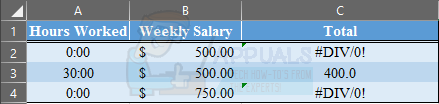
Проверьте значение справа. Как вы можете видеть, некоторые отработанные часы еще не были введены, поэтому столбец C показывает «# DIV / 0!». Для профессиональных листов это может быть воспаление глаз и в противном случае затруднить чтение листа.
Оцените перед делением на: 0, «» или NULL
Самый жизнеспособный способ подавить «# DIV / 0!» ошибка заключается в использовании ЕСЛИ() функция. Если проверяемое вами значение равно 0, «» или NULL, то вы можете справиться с этим, показав на дисплее все, что захотите.
Например:
Если формула, приводящая к ошибке, похожа на = B2 / A2 или = 1/0, тогда вы можете использовать ЕСЛИ() функция. ЕСЛИ() может быть написано различными способами:
- ЕСЛИ (В2, А2 / B2,0)
- ЕСЛИ (В2 = 0,0, А2 / В2)
- ЕСЛИ (В20, В2 / A2,0)
Это зависит от ваших предпочтений. Вы можете отобразить 0, пользовательское сообщение, например «Нет значения», или оно может быть пустым.
На иллюстрации ниже вы увидите множество вариаций формул и результатов. Как упоминалось в приведенном выше примере, вы можете использовать 0, пользовательское сообщение или вообще не использовать значение для обработки указанной ячейки. В конце концов, в базовой математике вы не можете разделить числитель на знаменатель, равный 0.
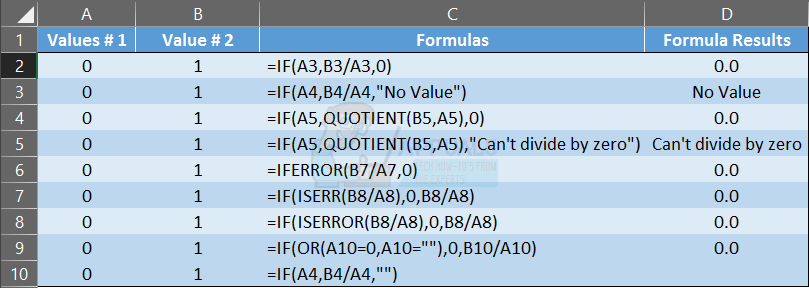
# DIV / 0! Подавление ошибок
Есть и другие способы справиться «# DIV / 0!» кроме использования ЕСЛИ() функция. С помощью ЕСЛИОШИБКА (), IFERR () или же ЕСЛИ (ЕОШИБКА ()) являются совершенно приемлемыми функциями для использования.
Это подавление ошибок, отличное от ЕСЛИ() функция в том смысле, что эти функции проверяют наличие общих ошибок, таких как # N / A, # ЗНАЧЕНИЕ !, #REF !, # DIV / 0 !, #NUM !, #NAME ?, или же #НОЛЬ!. Поэтому убедитесь, что вы проверяете, работают ли ваши формулы, прежде чем включать обработку ошибок. Вполне возможно, что ваши формулы возвращают другую ошибку, но вы этого не знаете.
Быстрые заметки:
- ЕСЛИ (ЕОШИБКА ()) используется для версий Excel 2007 и более ранних версий.
- IFERR () проверит все вышеперечисленные ошибки, кроме # N / A
- ЕСЛИОШИБКА () проверим все ошибки
Если в Excel включена проверка ошибок, вы можете щелкнуть желтый восклицательный знак рядом с ячейкой, в которой отображается ошибка. Это даст вам несколько различных вариантов, один из которых «Показать шаги расчета», если он доступен.